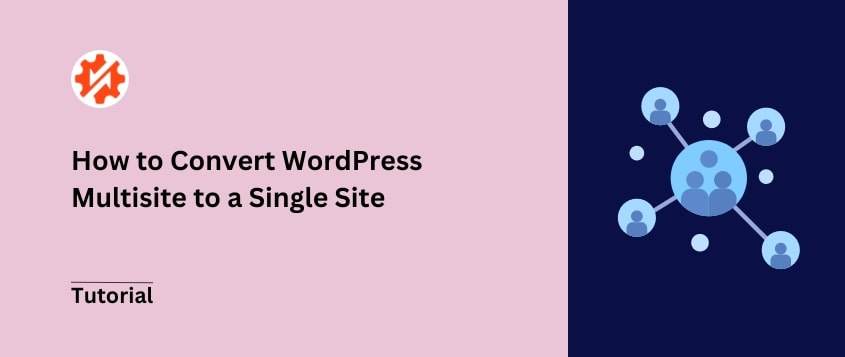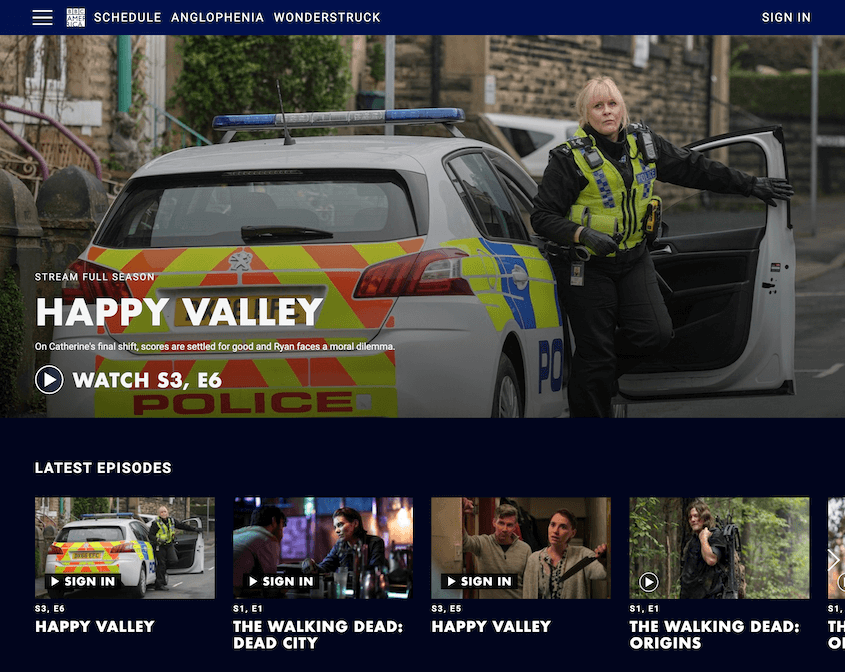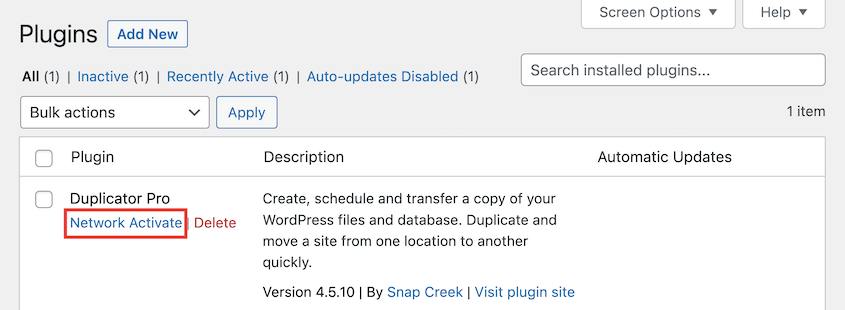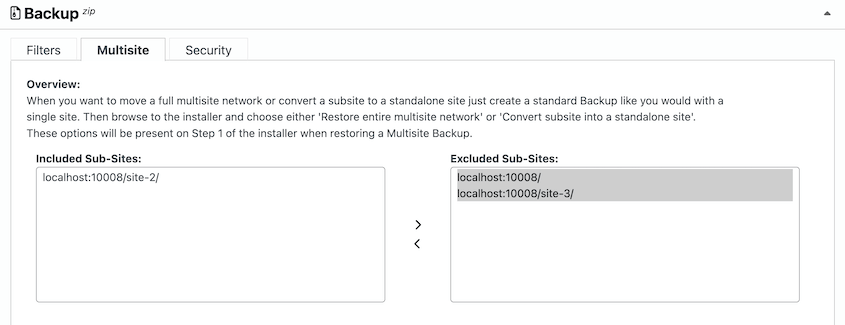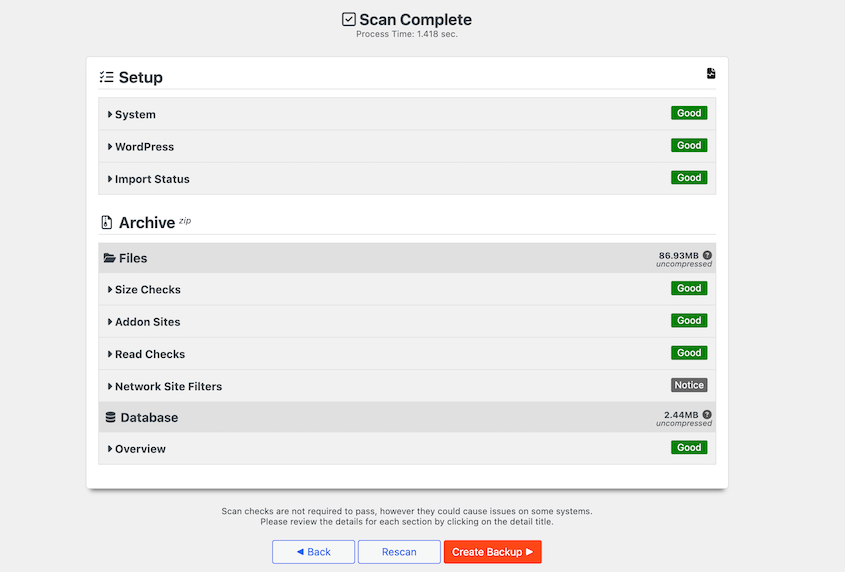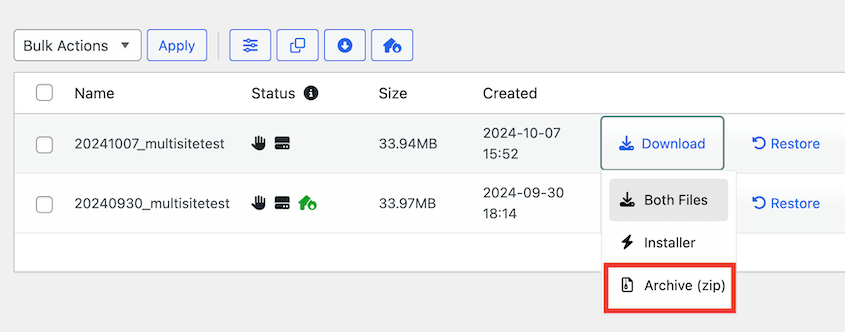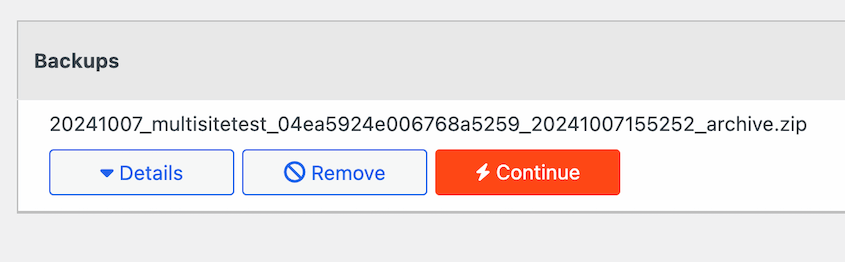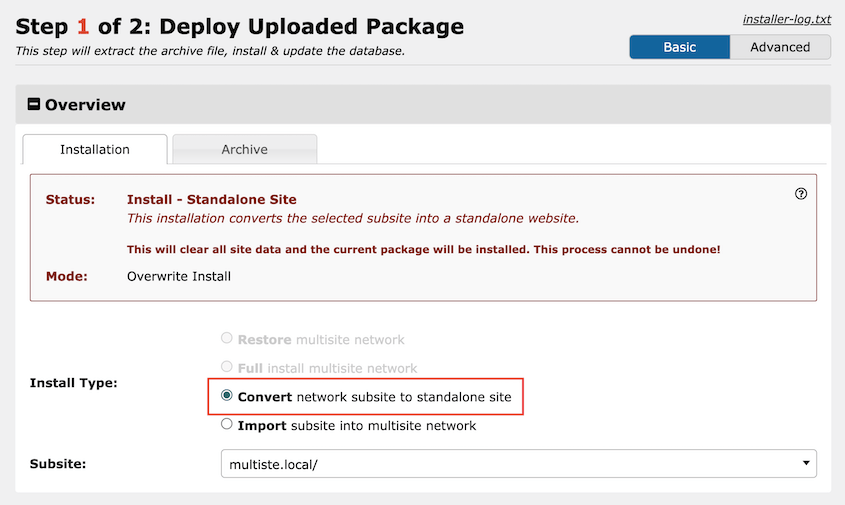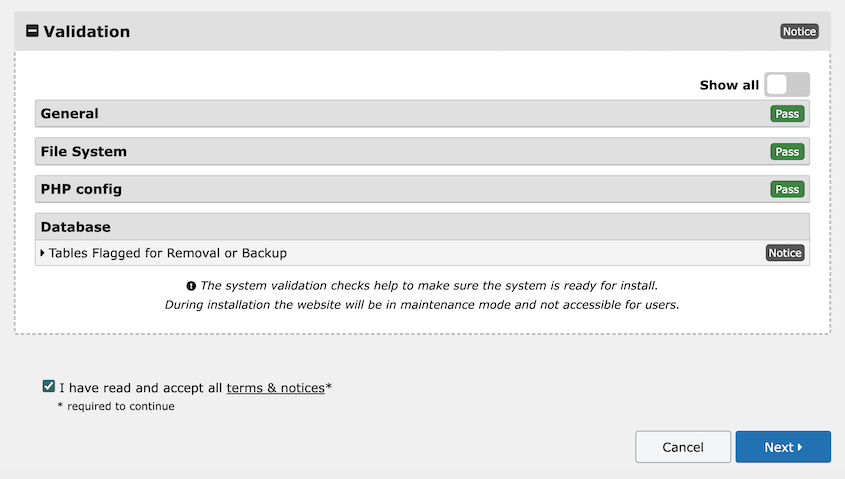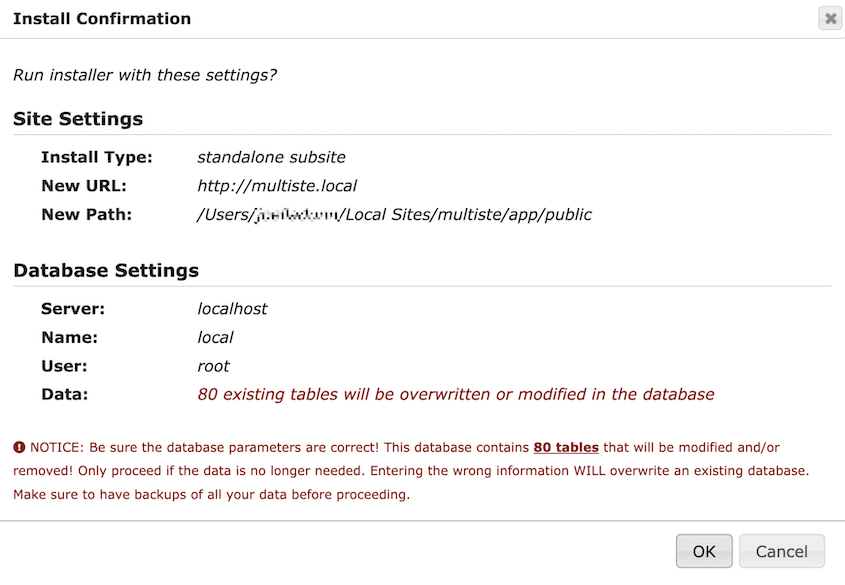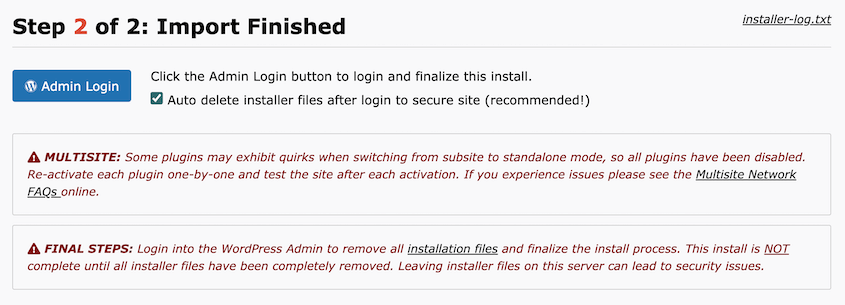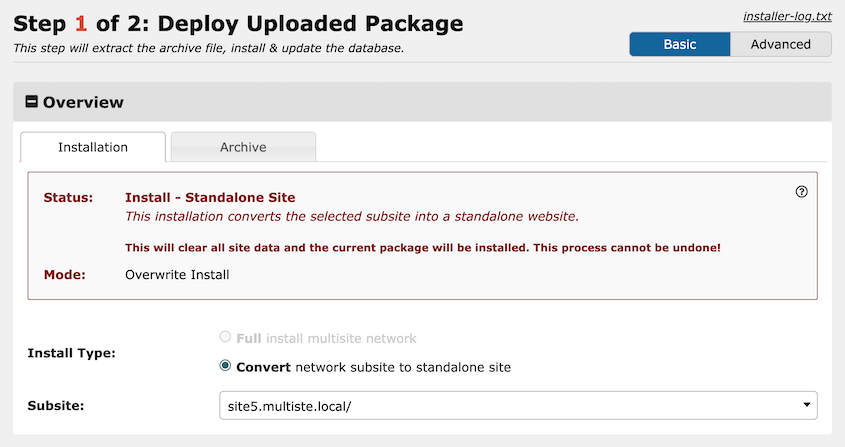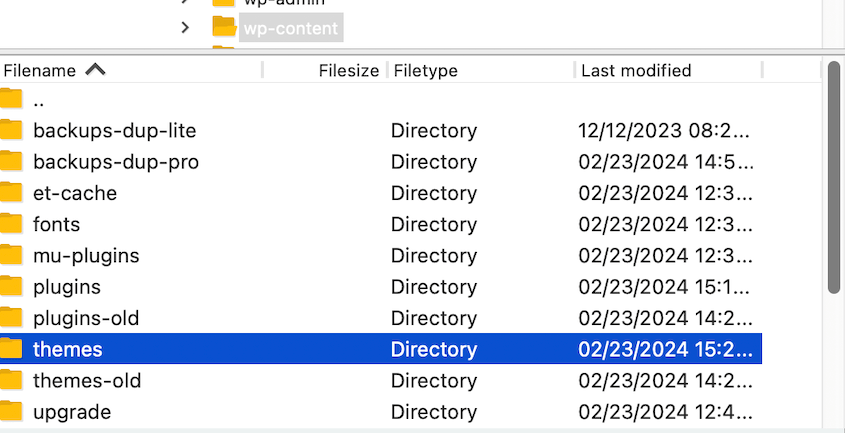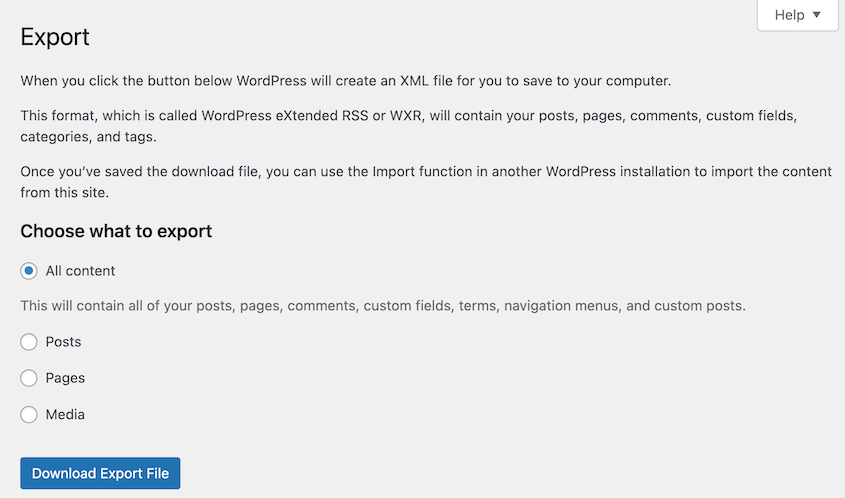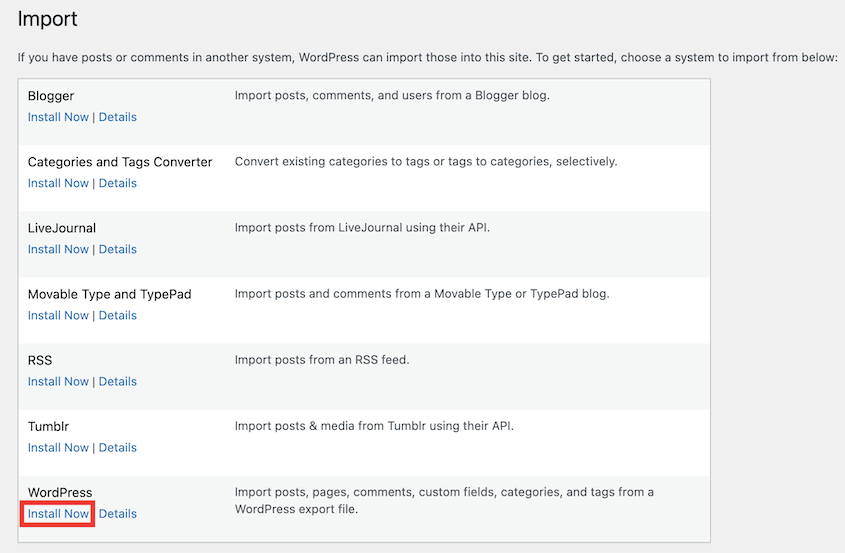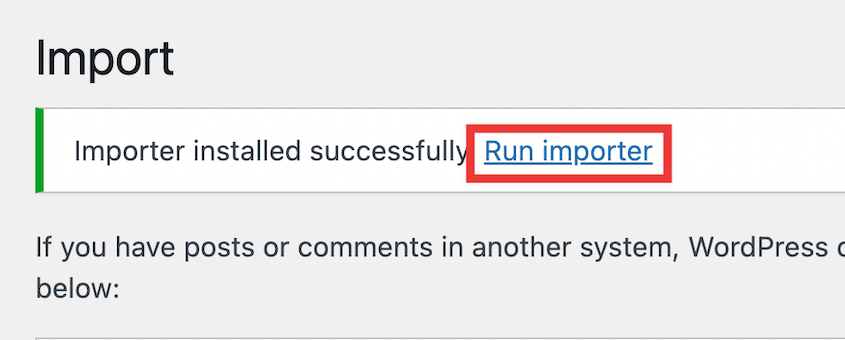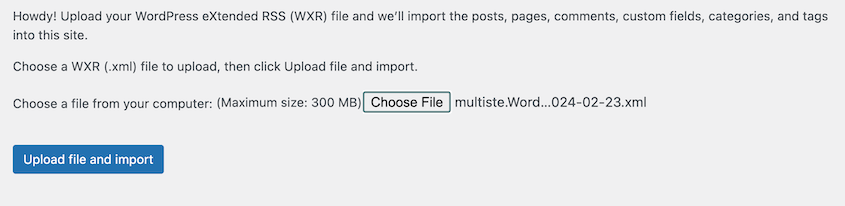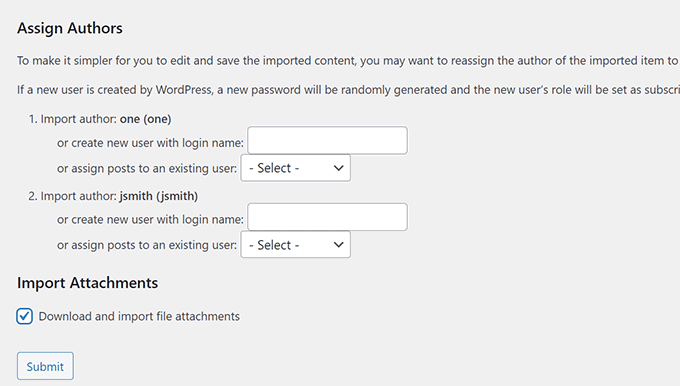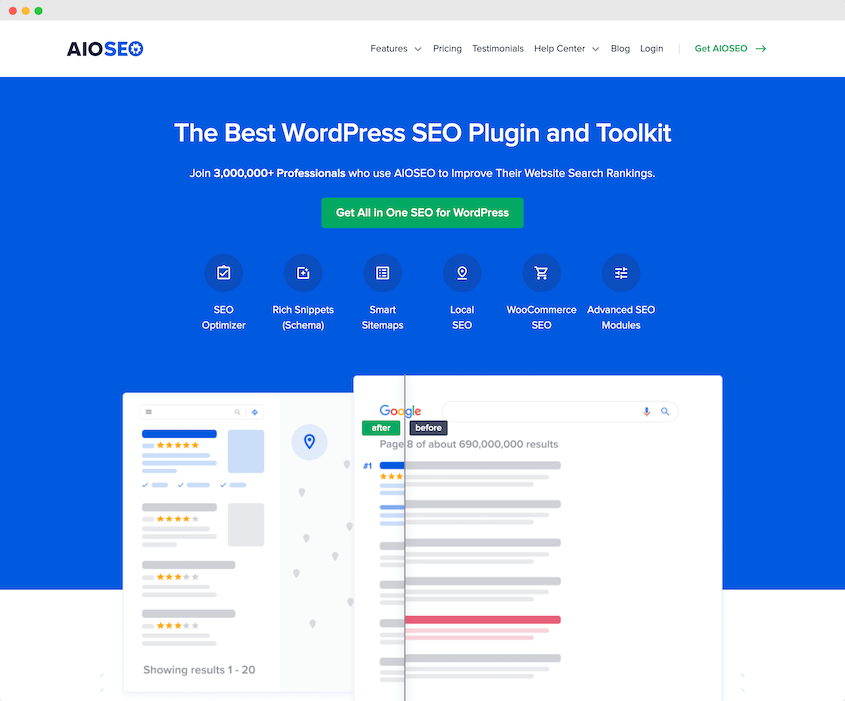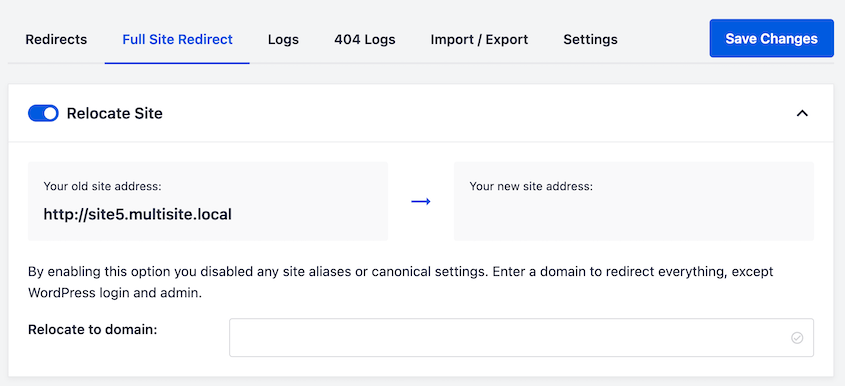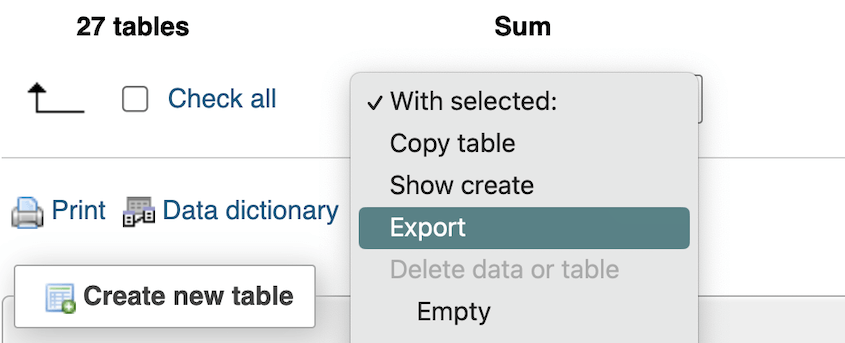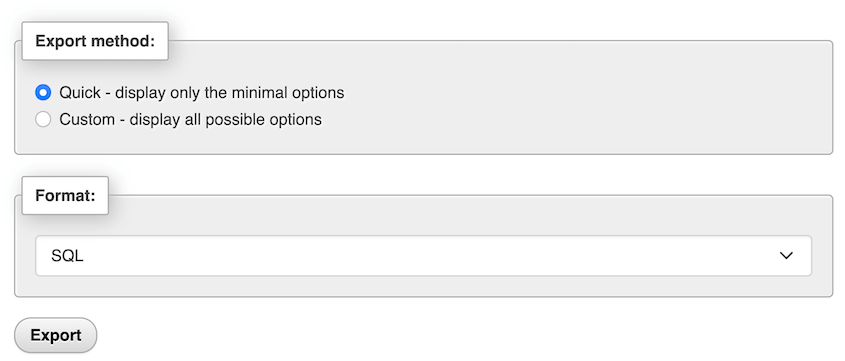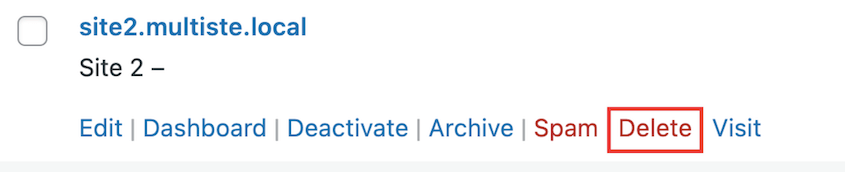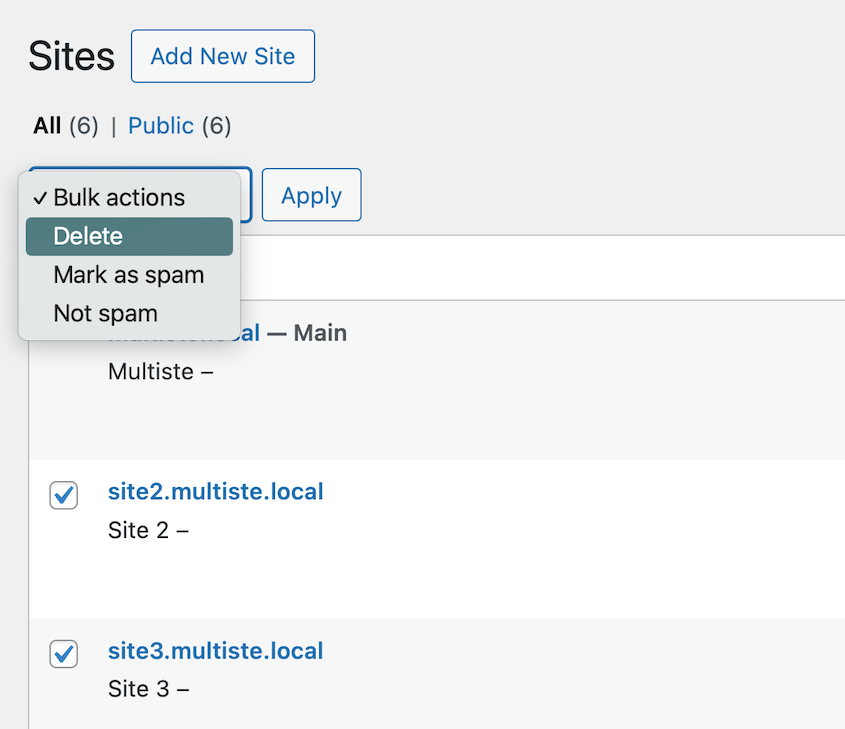Lo admito: a lo largo de los años he tenido una relación de amor-odio con las redes multisitio de WordPress. Son geniales cuando necesitas crear varios sitios rápidamente, pero a veces se convierten más en un dolor de cabeza que en una ayuda.
Puede que usted también haya llegado a ese punto. Su sitio insignia está a reventar mientras que otros subsitios apenas reciben tráfico.
O está cansado de hacer de intermediario cada vez que el administrador de un sitio necesita instalar un nuevo plugin. Tal vez le duelan prendas las facturas de alojamiento que siguen subiendo a medida que crece su red.
Esto es lo que he aprendido: la conversión a un sitio único no es tan aterradora como parece.
Tanto si eres un desarrollador al que le encanta sumergirse en las tablas de las bases de datos, como si prefieres las soluciones de un solo clic, hay un método que te funcionará.
En este tutorial, le mostraré cómo convertir WordPress multisitio en un solo sitio.
Índice
¿Cuál es la diferencia entre un multisitio y un sitio único de WordPress?
Un multisitio de WordPress permite gestionar varios sitios desde una única instalación de WordPress. Es como una ciudad en la que cada sitio web actúa como un edificio, todos compartiendo los mismos cimientos y utilidades (como temas y plugins).
Por otro lado, un sitio web de WordPress es más como una casa independiente. Tiene temas, plugins y usuarios únicos. Es completamente independiente.
Ambas configuraciones tienen sus ventajas. Con un multisitio, puede crear tantos subsitios como desee. Estos compartirán datos, lo que facilitará las actualizaciones y otras tareas de mantenimiento.
BBC America es uno de mis ejemplos favoritos de red multisitio. Hay subsitios para distintos programas, pero todos están en la red de la BBC.
Sin embargo, un solo sitio de WordPress es independiente. No necesita subsitios adicionales, por lo que todo su contenido está bajo un solo dominio.
Sé lo confusos que pueden ser los multisitios para los principiantes. Si necesitas más información, he recopilado esta guía completa sobre WordPress multisitio.
Cuándo puede necesitar convertir un multisitio de WordPress en un sitio único
En este punto, ha creado una red multisitio de WordPress. Pero te estás planteando volver a convertirla en un único sitio.
He aquí algunas situaciones en las que es una buena opción.
Traslado de un sitio cliente a un servidor independiente
Tanto si eres autónomo como si diriges una agencia, es posible que desarrolles los sitios de tus clientes en una red multisitio. En este caso, puedes migrar el sitio a tu servidor y hacer todos los cambios que necesites.
Una vez que está listo para funcionar, el cliente suele querer que el sitio vuelva a su propio servidor independiente. Tendrás que convertir el subsitio multisitio en una única instalación de WordPress.
También podría haber estado proporcionando mantenimiento y soporte continuos a los clientes de su red. Si ya no necesitan sus servicios, el subsitio ya no tiene por qué estar en su multisitio.
Los costes de servidor son demasiado elevados
Al principio, gestionar un multisitio podía parecer una solución rentable. Pero a medida que la red crece y se añaden más subsitios, necesitarás más recursos de servidor para que todo funcione sin problemas.
Migrar a un sitio único puede ayudar a reducir estos costes. Cada subsitio puede estar en un plan de alojamiento compartido, lo que reduce los costes.
Ha crecido un subsitio
Un subsitio de la red podría llegar a ser mucho más grande que los demás. Tal vez quieras configurarlo con su propio servidor web y nombre de dominio.
Con una sola instalación, el sitio puede tener mejor visibilidad en las búsquedas. Puede seguir creciendo sin preocuparse por ocupar demasiados recursos.
Necesita más control administrativo
En un multisitio, todos los plugins y temas de WordPress serán instalados y activados por el administrador de la red. Los administradores de los subsitios sólo podrán utilizar nuevas herramientas si el administrador de nivel superior se las proporciona.
Al migrar a un sitio único, tendrás control total sobre el sitio. Es fácil instalar plugins y temas. Incluso puedes probar código nuevo si quieres.
Además, no todos los plugins y temas son compatibles con multisitio. Un único sitio te permite acceder a todas las herramientas del repositorio de WordPress.org. Las opciones son infinitas.
Las dificultades de convertir un multisitio en un sitio único
Trasladar un sitio único a un host o servidor mejor es un proceso bastante sencillo. Cuando quieres convertir un multisitio en un sitio único, la cosa se puede complicar.
Esto se debe a que un multisitio WordPress y un sitio único almacenan los datos de forma diferente.
Al igual que un sitio único, un multisitio almacena archivos de carga, entradas, taxonomías y otros datos por separado para cada subsitio. Sin embargo, algunos datos se almacenan una vez para toda la red.
Cuando se añade un nuevo usuario, éste tiene una cuenta en toda la red, no sólo en un subsitio. Si piensas migrar un subsitio fuera de la red, tendrás que trasladar a sus usuarios por separado.
Como he mencionado antes, los temas y plugins se almacenan una vez para la red. Esto no importa cuántos sitios los estén utilizando.
Aunque esto simplifica las actualizaciones, las migraciones se vuelven más difíciles. Algunos datos de la base de datos son compartidos, por lo que no se puede exportar la base de datos de un subsitio sin más.
Cómo convertir WordPress Multisitio a Sitio Único
Convertir un multisitio WordPress en un sitio único puede ser un reto, pero no imposible. Cualquiera puede hacerlo con las herramientas adecuadas.
Método 1. Utilizar un plugin de migración multisitio
La forma más sencilla de convertir tu multisitio en una única instalación de WordPress es utilizar un plugin de migración. Una herramienta como Duplicator Pro puede convertir sin problemas tus subsitios en sitios independientes de WordPress.
Con Duplicator, eliminará por completo cualquier complicada tarea de migración. Simplemente arrastre y suelte cada subsitio en su propio servidor.
No todos los plugins de migración pueden gestionar WordPress multisitio. Duplicator Pro se creó para ayudarte a importar sitios dentro y fuera de tu red siempre que lo necesites.
Paso 1: Instalar Duplicator Pro
Para empezar, elige una suscripción a Duplicator Pro. Hay una versión gratuita disponible, pero yo recomendaría actualizar. Tendrás acceso a funciones adicionales útiles, como soporte multisitio y migraciones de arrastrar y soltar.
Vea cómo CodeVidia utiliza Duplicator para migrar redes multisitio desde y hacia entornos de desarrollo sin perder datos.
A continuación, abra el panel de administración de su multisitio. Instale Duplicator y pulse Activar red.
Por último, abra la configuración del plugin y busque General. Introduce tu clave de licencia premium y actívala.
Ahora ya puede exportar subsitios fuera de su red.
Paso 2: Haga una copia de seguridad de sus subsitios
Con Duplicator, puede convertir su multisitio en un sitio independiente. Durante este proceso, hará una copia de seguridad de todos sus subsitios individualmente. A continuación, sobrescribirá el multisitio con una de las copias de seguridad del sitio único.
En primer lugar, vaya a Duplicator Pro " Copias de seguridad " Añadir nueva.
Nombre la copia de seguridad con etiquetas dinámicas. Aunque Duplicator admite diferentes ubicaciones de almacenamiento en la nube, elija Local.
En la sección Copia de seguridad, haga clic en la pestaña Multisitio. Verá una lista de todos sus subsitios en la casilla Subsitios incluidos. Mueve todos los sitios a la casilla Excluidos excepto el que quieras utilizar como sitio principal.
Haga clic en Siguiente. Duplicator escaneará su multisitio. Revise los avisos y pulse Crear copia de seguridad.
Después de esto, obtendrá una copia de seguridad completa del subsitio.
Asegúrese de descargar el archivo de copia de seguridad.
Repita este paso hasta que tenga copias de seguridad de todos sus subsitios.
Paso 3: Sobrescribir su multisitio
Ya está listo para convertir su multisitio en un sitio independiente.
Para ello, busque la copia de seguridad de su subsitio principal. A continuación, vaya a la página Importar copias de seguridad de Duplicator en el panel de control de su multisitio.
Arrastre y suelte el archivo de copia de seguridad en el cuadro de carga. Una vez cargado, pulsa Continuar.
A continuación, ejecute el instalador.
En el asistente de instalación, asegúrese de que el Tipo de instalación es Convertir subsitio de red en sitio independiente.
Al final de la página, haga clic en Validar. A continuación, acepte los términos y avisos y continúe con el siguiente paso.
En la ventana emergente, confirme la instalación.
Después de esto, Duplicator convertirá automáticamente su multisitio en un sitio independiente. Puede iniciar sesión utilizando el botón Admin Login.
Cuando abras el panel de control de WordPress, también tendrás que volver a activar los plugins.
Duplicator debería eliminar automáticamente sus archivos de instalación para que su sitio quede limpio y listo para usar.
Paso 4 (Opcional): Traslade sus subsitios a servidores independientes
En este punto, su multisitio está completamente convertido en un único sitio. Si no necesitas ninguno de tus subsitios, ¡has terminado!
Sin embargo, es posible que tenga que configurar estos subsitios en sus propios servidores. Así evitarás perder datos de tu multisitio.
En primer lugar, busca un proveedor de alojamiento de WordPress para tus nuevos subsitios. A continuación, configura por completo un nuevo sitio independiente comprando un nombre de dominio e instalando WordPress.
Instale también Duplicator Pro. En el nuevo panel de control del sitio único, vaya a Duplicator Pro " Importar copias de seguridad.
Cargue uno de los archivos de copia de seguridad de su subsitio. Una vez que inicie el instalador, seleccione Convertir subsitio de red en sitio independiente.
Complete el resto de la instalación. Continúe configurando cada uno de sus subsitios en nuevos servidores individuales.
Existe una herramienta integrada en WordPress que puede exportar la mayoría de los datos de su subsitio a un servidor independiente.
Sin embargo, no es un plugin de migración completo. Por lo tanto, tendrás que mover manualmente los archivos de plugins y temas, así como la configuración de administración.
Paso 1: Crear instalaciones individuales de WordPress para cada subsitio
Como primer paso, tendrás que instalar WordPress en un nuevo servidor independiente. Haz esto para cada subsitio, de modo que tengas nuevas instalaciones de sitio único para cada uno.
Para ayudarte, aquí tienes mi guía sobre cómo crear un sitio en WordPress desde cero.
Paso 2: Cargar los archivos de plugins y temas en el servidor único
A continuación, vuelva a su multisitio actual. En un gestor de archivos como cPanel o un cliente FTP como FileZilla, abra su carpeta wp-content.
Descarga las carpetas del tema y de los plugins. Una vez que tengas estos archivos, comprímelos.
Ahora, abra el nuevo sitio único en FileZilla o cPanel. Sube ambas carpetas a la nueva carpeta wp-content. Cambie el nombre de los viejos plugins y temas carpetas.
Después de esto, abra el nuevo panel de control de su sitio único. Active el tema de su antiguo subsitio.
Paso 3: Trasladar todos los subsitios utilizando el exportador de WordPress
Vuelva a su antigua red multisitio y abra el panel del subsitio que desea trasladar. Vaya a Herramientas " Exportar.
Seleccione Todos los contenidos y pulse Descargar archivo de exportación.
En el nuevo sitio único, busque Herramientas " Importar. Instale el importador de WordPress.
A continuación, haga clic en Ejecutar importador.
Ahora, cargue el archivo XML que descargó anteriormente.
A continuación, puede importar las funciones de usuario del autor original o crear otras nuevas. También puede descargar e importar archivos adjuntos.
Esto importará correctamente tus entradas, páginas y usuarios. Si quieres importar también widgets, puede que necesites instalar el plugin Widget Importer & Exporter.
Como el importador de WordPress es bastante limitado, también tendrás que cambiar manualmente todos los ajustes de administración.
Paso 4: Configurar redireccionamientos
Cuando configuró por primera vez su multisitio, es posible que haya utilizado dominios personalizados. Si es así, no tienes que crear redirecciones permanentes.
Sin embargo, muchas personas crean subsitios en subdominios o subdirectorios. En este caso, tendrá que redirigir la URL antigua a la nueva.
Antes de empezar, asegúrese de que tanto el antiguo multisitio como el nuevo sitio único utilizan la misma estructura de enlaces permanentes.
A continuación, instale All in One SEO en su antiguo multisitio. Este plugin de SEO para WordPress tiene un complemento de redireccionamiento con redireccionamientos completos con un solo clic.
Asegúrese de suscribirse a AIOSEO Pro o Elite para obtener el complemento de redirección. A continuación, instálalo y actívalo en tu red multisitio.
Abra el panel de control del subsitio original. Vaya a AIOSEO " Redirecciones " Redirección completa del sitio.
Active la opción Reubicar sitio. En la casilla junto a Reubicar al dominio, pegue la URL de su nuevo sitio.
Guarde los cambios. Esto redirige todo el contenido bajo este dominio excepto las páginas de inicio de sesión y administración de WordPress.
Método 3. Convertir manualmente un subsitio en un sitio único
Prácticamente cualquier tarea de WordPress puede realizarse manualmente. Si tienes algo de experiencia técnica, esta puede ser una buena opción.
Sin embargo, yo recomendaría probar métodos más seguros. Convertir manualmente un subsitio en un único sitio deja mucho margen de error, por lo que podrías acabar rompiendo tu sitio.
Si elige este método, asegúrese de crear previamente una copia de seguridad completa de su multisitio. Necesitarás restaurar rápidamente una copia funcional si experimentas algún problema.
Paso 1: Mover los plugins, temas y cargas
Al igual que con los otros métodos de esta lista, empieza por configurar una nueva instalación de WordPress en un único sitio. A continuación, descarga las carpetas de plugins y temas de tu multisitio y súbelas a tu nuevo directorio wp-content.
Si no utilizas el importador de WordPress, también tendrás que mover tus archivos multimedia manualmente. En un gestor de archivos, ve a wp-content " uploads " sites.
Busque su subsitio y descargue su carpeta uploads. A continuación, añádela a tu nueva carpeta wp-content.
Paso 2: Exportar las tablas de la base de datos del subsitio
Para exportar las tablas de la base de datos de su subsitio, abra phpMyAdmin.
En un multisitio, hay conjuntos adicionales de tablas de base de datos para cada subsitio. Busque el conjunto correspondiente al subsitio que desea descargar.
Selecciónelos y desplácese hasta el final de la página. Haz clic en el desplegable Con seleccionados y elige Exportar.
Seleccione el método de exportación rápida y el formato SQL. A continuación, pulsa Exportar.
Paso 3: Editar el archivo SQL de la base de datos
A continuación, copie el archivo SQL descargado. Ábrelo en tu editor de código favorito.
Esto es lo que tendrás que actualizar:
- Enlaces
- Tabla de referencias
Estas tablas de la base de datos aún hacen referencia al dominio del sitio antiguo. Revíselas y añada su nueva URL.
En segundo lugar, las tablas multisitio de WordPress hacen referencia al ID del subsitio. Por ejemplo, los prefijos son wp_XX_.
Los sitios individuales utilizan el prefijo wp_. Por lo tanto, actualice todas las tablas con este nuevo prefijo.
Paso 4: Migrar las tablas de la base de datos del subsitio al sitio único
Antes de importar las tablas originales del subsitio al sitio único, deberá eliminar las tablas existentes. Para ello, seleccione todas las tablas excepto wp_users y wp_usermeta. Seleccione Eliminar en el menú Con seleccionados.
A continuación, haga clic en la pestaña Importar. Cargue el archivo SQL que ha actualizado. Pulsa Ir para importar la base de datos.
Paso 5: Eliminar el subsitio de su multisitio
Cuando hayas terminado con la migración, te recomiendo que borres la caché de tu navegador. A continuación, inicia sesión en el nuevo sitio único y asegúrate de que todo funciona correctamente.
Es posible que desee darse algún tiempo para solucionar problemas y probar completamente su nuevo sitio para los errores. Cuando esté seguro de que el nuevo sitio está listo, elimine el antiguo subsitio.
Repita este proceso para los subsitios que desee convertir en sitios únicos.
Método 4. Convertir manualmente un multisitio en un sitio único
Otra posibilidad es convertir completamente su sitio principal en un sitio único. De este modo se deshará por completo de su red.
Te recomendaríamos esta opción sólo si tienes pocos subsitios. Tendrás que moverlos o eliminarlos todos, lo que puede ser un proceso largo si tienes una red grande.
Paso 1: Eliminar o migrar todos los subsitios
Para convertir su multisitio en un único sitio, es hora de eliminar sus subsitios. Vaya a la página Administración de la red " Sitios y elimínelos todos.
También puedes trasladar cada sitio fuera de la red y a su propio servidor. Asegúrate de seguir los pasos que incluimos en los métodos anteriores.
Paso 2: Eliminar temas, plugins y usuarios adicionales
A continuación, busca tu página de Plugins y elimina cualquier herramienta que no planees utilizar. También debes eliminar cualquier tema adicional que no se vaya a utilizar en el sitio base.
Tal vez uno de sus sub-sitios era un sitio web de membresía. En este caso, no querrá tener registros de todos estos usuarios adicionales. Por lo tanto, revise sus usuarios y elimine los que ya no deberían tener acceso.
Paso 3: Desactivar WordPress Multisite
Cuando activaste WordPress multisitio, añadiste código a tu archivo wp-config.php. Para convertirlo en un sitio único, tendrás que hacer algunos ajustes.
En su archivo wp-config.php, busque y elimine este código:
define( 'MULTISITE', true );
define( 'SUBDOMAIN_INSTALL', false );
$base = '/wordpress/';
define( 'DOMAIN_CURRENT_SITE', 'localhost' );
define( 'PATH_CURRENT_SITE', '/wordpress/' );
define( 'SITE_ID_CURRENT_SITE', 1 );
define( 'BLOG_ID_CURRENT_SITE', 1 );
A continuación, localice esta línea:
define('WP_ALLOW_MULTISITE', true);
Sustituye "verdadero" por "falso".
Es posible que también haya tenido que editar el archivo.htaccess para configurar el multisitio. Si es así, abre este archivo y sustituye el código del multisitio por esto:
RewriteEngine On
RewriteBase /wordpress/
RewriteRule ^index.php$ - [L]
# uploaded files
RewriteRule ^([_0-9a-zA-Z-]+/)?files/(.+) wp-includes/ms-files.php?file=$2 [L]
# add a trailing slash to /wp-admin
RewriteRule ^([_0-9a-zA-Z-]+/)?wp-admin$ $1wp-admin/ [R=301,L]
RewriteCond %{REQUEST_FILENAME} -f [OR]
RewriteCond %{REQUEST_FILENAME} -d
RewriteRule ^ - [L]
RewriteRule ^([_0-9a-zA-Z-]+/)?(wp-(content|admin|includes).*) $2 [L]
RewriteRule ^([_0-9a-zA-Z-]+/)?(.*.php)$ $2 [L]
RewriteRule . index.php [L]
Guarde ambos archivos y ciérrelos.
Por último, tendrá que eliminar algunas tablas de la base de datos que se añadieron para activar el multisitio. Inicie sesión en phpMyAdmin y seleccione todas estas tablas:
- wp_blogs
- wp_blog_versions
- wp_registration_log
- wp_signups
- wp_site
- wp_sitemeta
Utilice el desplegable Con seleccionados para soltar estas tablas. Esto convertirá su instalación multisitio en un único sitio.
Errores comunes que hay que evitar
Un problema frecuente es no hacer una copia de seguridad adecuada de su multisitio antes de la transición. Las copias de seguridad son cruciales para evitar la pérdida permanente de datos.
Confíe en soluciones de copia de seguridad fiables y adaptadas a las configuraciones multisitio (como Duplicator). Comprueba que la copia de seguridad esté completa antes de iniciar la transición.
Otro error común es ignorar la compatibilidad de los plugins.
Algunos plugins que funcionan perfectamente en una configuración multisitio pueden comportarse de forma diferente una vez convertidos. Comprueba la compatibilidad de antemano para evitar problemas de funcionalidad tras el traslado.
Preguntas frecuentes sobre la conversión de un multisitio WordPress a un sitio único
¿Cómo cambio mi sitio WordPress de multisitio a único?
Para cambiar su sitio WordPress de un multisitio a un sitio único, instale un plugin de migración como Duplicator Pro. Haga una copia de seguridad del subsitio que desea utilizar como sitio principal. A continuación, impórtalo de nuevo en el sitio, sobrescribiéndolo con la copia de seguridad del sitio único.
¿Cómo desactivo el multisitio?
Para desactivar el multisitio, debe editar los archivos de código de WordPress y eliminar las líneas de multisitio del archivo wp-config.php. Una vez hecho esto, tendrá que eliminar las reglas.htaccess relacionadas con WordPress multisitio. Asegúrese de hacer una copia de seguridad de su sitio antes de realizar estos cambios para evitar posibles problemas.
¿Cuándo no es mejor utilizar WordPress multisitio?
Si gestionas sitios web que necesitan plugins y temas diferentes, no es lo mejor utilizar una red multisitio de WordPress. Además, cuando un subsitio crece demasiado y exige recursos de servidor más específicos, la transición a un sitio independiente puede ser la mejor opción.
¿Cómo puedo restaurar un solo sitio en WordPress multisitio?
Restaure un único sitio en un multisitio de WordPress haciendo primero una copia de seguridad del subsitio. Cree una copia de seguridad de un único subsitio con Duplicator y, a continuación, restáurelo con un solo clic cuando sea necesario. Este proceso garantiza una recuperación eficaz sin afectar a toda la red multisitio.
Conclusión
A estas alturas, ¡ya has convertido tu multisitio en un único sitio! Eres libre de instalar nuevos plugins, rediseñar tu tema y hacer crecer tu sitio tanto como quieras.
Ya que estás aquí, creo que te pueden gustar estas guías adicionales de WordPress:
¿Desea convertir rápidamente su multisitio en una única instalación de WordPress? Descarga Duplicator Pro para sobrescribir el sitio con una copia de seguridad del subsitio, ¡convirtiéndolo instantáneamente en un único sitio!
Joella es una escritora con años de experiencia en WordPress. En Duplicator, se especializa en el mantenimiento de sitios web, desde copias de seguridad básicas hasta migraciones a gran escala. Su objetivo final es asegurarse de que su sitio web WordPress es seguro y está listo para crecer.